编辑:秩名2025-07-17 13:32:01
vscode作为一款强大的代码编辑器,个性化设置能大大提升使用体验,其中文件图标主题的设置能让项目文件展示更具辨识度。下面就来详细介绍如何设置文件图标主题。
打开扩展商店
首先,打开vscode编辑器。在界面左侧的活动栏中,点击“扩展”图标,这将打开扩展商店。

搜索文件图标主题扩展
在扩展商店的搜索框中,输入“file icon theme”等关键词,会出现众多相关扩展。比如“material icon theme”“file icons”等,这些扩展提供了丰富多样的文件图标主题供选择。
选择并安装主题
浏览搜索结果,找到你喜欢的文件图标主题扩展。点击扩展右侧的“安装”按钮,vscode会自动下载并安装该主题。
启用主题
安装完成后,点击vscode界面左下角的齿轮图标,选择“设置”。在搜索框中输入“文件图标主题”,你会看到“workbench.icontheme”选项,在下拉菜单中选择你刚刚安装的主题即可启用。
不同的文件图标主题会为各种类型的文件赋予独特的图标。例如,“material icon theme”会根据文件类型显示精美的材质风格图标,让你一眼就能区分代码文件、图片文件、文档文件等。
通过这样简单的步骤,就能轻松为vscode设置文件图标主题,让你的文件管理更加直观便捷,在编程和日常文件处理中享受更个性化的体验。快来试试吧,找到最适合自己的文件图标主题,提升工作和学习效率。
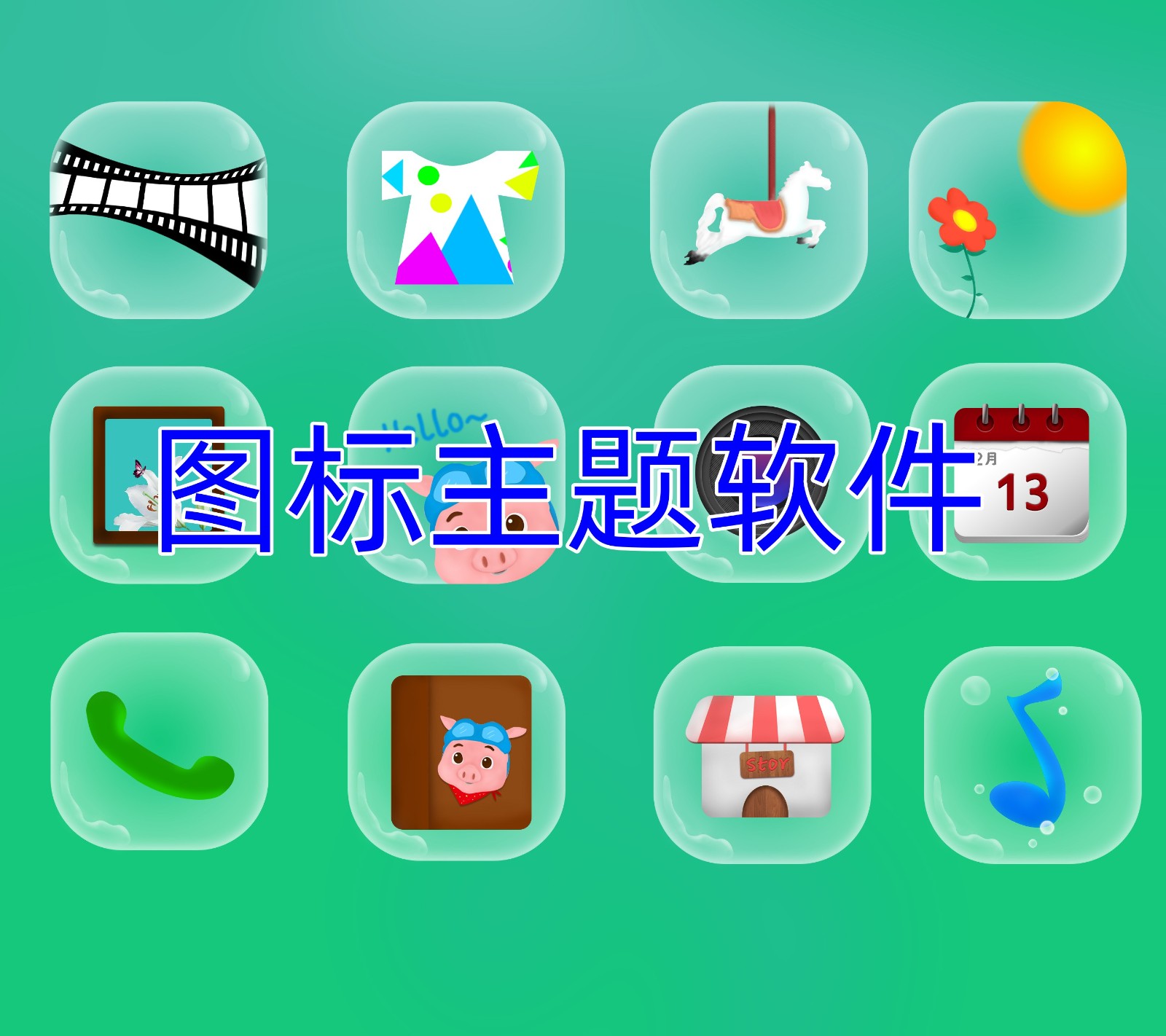
今日小编为大家提供一系列图标主题软件,多样的图标可以自由选择使用,来查看自己喜欢图标轻松设置手机界面上,将手机桌面布局让自己可以体验更舒适,软件内带有体验模块功能选择,图标主题都是免费使用管理,不同风格的图标会不断上新,给大家更多可以选择图标来打造自己个性手机桌面,有需要以下多款软件小伙伴们下载使用吧。

12.65MB
系统工具

15.65MB
系统工具

208.55KB
系统工具

22.26MB
系统工具

18.69MB
系统工具

23.63MB
系统工具

7.5MB
趣味娱乐

6.17MB
系统工具

16.25MB
系统工具
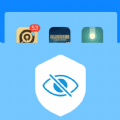
46.93MB
系统工具

41Mb
系统工具

19.03MB
系统工具